Definir alfa¶
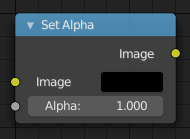
O painel do nó do tipo «Definir alfa».¶
O nó do tipo Definir alfa adiciona um canal alfa para uma imagem.
Entradas¶
- Imagem
A entrada de imagem padrão.
- Alfa
A quantidade de transparência alfa pode ser definida para a imagem como um todo pela utilização do campo de entrada ou por pixeis conectando-os ao soquete.
Propriedades¶
Este nó não possui propriedades.
Saídas¶
- Imagem
A entrada em formato de imagem padrão.
Nota
Este não é, e não foi projetado para ser, uma solução com o propósito geral de resolver o problema de composição de imagens que não contém informações de transparência alfa. Você pode querer utilizar os nós de «Chave de crominância» ou «Chave de diferença» (como explicado na seção sobre nós de tela), caso possível. Este nó é mais comumente utilizado (através de uma entrada apropriada sendo fornecida através dos conectores) naqueles casos problemáticos onde você não pode, por alguma razão, usar as técnicas de inserção de chaves de cor (para telas alfa) diretamente.
Exemplo¶
Esmaecer para o preto¶
Para fazer uma transição de uma cena ou tomada para outra para o público, uma técnica comum é «esmaecer ao preto». Como o nome implica, a cena será esmaecida para uma tela preta. Você também pode «esmaecer ao branco» ou qualquer cor que assim desejar, mas o preto é uma boa cor neutra que é leve para os olhos e intelectualmente «redefine» a mente do espectador. O mapa de nós abaixo mostra como fazer isto usando o nó do tipo «Definir alfa».

Fade to black.¶
In the example above, the alpha channel of the swirl image is ignored. Instead, a Time node introduces a factor from 0.00 to 1.00 over 60 frames, or about 2 seconds, to the Set Alpha node. Note that the time curve is exponentially-shaped, so that the overall blackness will fade in slowly and then accelerate toward the end. The Set Alpha node does not need an input image; instead, the flat (shadeless) black color is used. The Set Alpha Node uses the input factor and color to create a black image that has an alpha set which goes from 0.00 to 1.00 over 60 frames, or completely transparent to completely opaque. Think of alpha as a multiplier for how vivid you can see that pixel. These two images are combined by the Alpha Over node completely (a Factor of 1.00) to produce the composite image. The Set Alpha node will thus, depending on the frame being rendered, produce a black image that has some degree of transparency. Setup and Animate, and you have an image sequence that fades to black over a 2-second period.
Nota
No Scene Information Used
This example node map does not use the Render Layer node. To produce this 2-second animation, no Blender scene information was used. This is an example of using Blender’s powerful compositing abilities separate from its modeling and animation capabilities. (A Render Layer could be substituted for the Image layer, and the «fade-network» effect will still produce the same effect.)
Esmaecimento em títulos¶
Para apresentar a sua animação, você vai querer apresentar o título de sua animação sobre um plano de fundo. Você pode ter a entrada do título em formato de voo, ou esmaecê-la. Para esmaecê-la, utilize o nó do tipo «Definir alfa» em conjunto com o nó do tipo «Tempo» como mostrado abaixo.
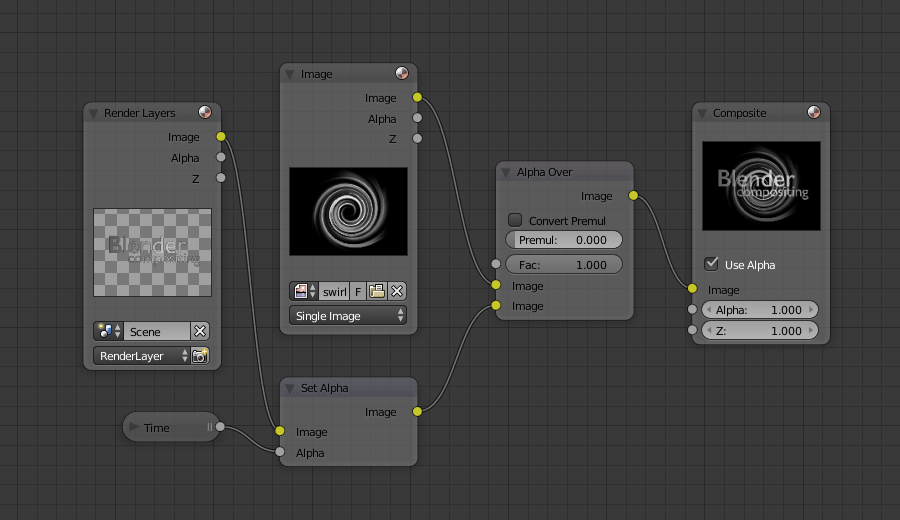
Using Set Alpha to fade in a title.¶
In the above example, a Time curve provides the Alpha value to the input socket. The current Render Layer node, which has the title in view, provides the image. As before, the Alpha Over node mixes (using the alpha values) the background swirl and the alpha title to produce the composite image.
Colorizando uma imagem em preto e branco¶
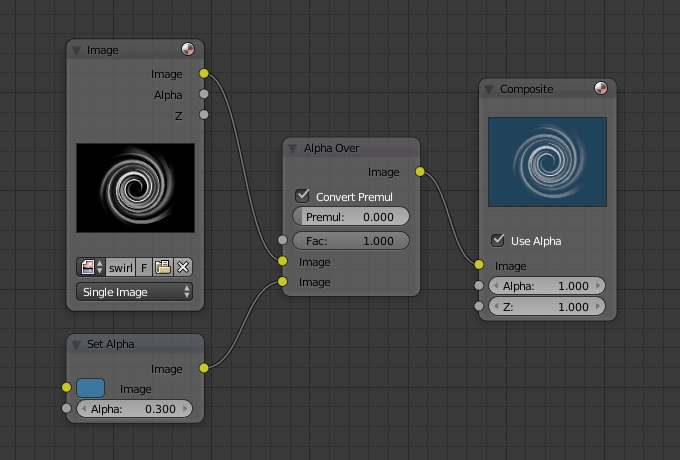
Using Set Alpha to colorize an image.¶
In the example above, notice how the blue tinge of the render input colors the swirl. You can use the Set Alpha node’s color field with this kind of node map to add a consistent color to a BW image.
In the example map to the right, use the Alpha value of the Set Alpha node to give a desired degree of colorization. Thread the input image and the Set Alpha node into an Alpha Over node to colorize any black-and-white image in this manner.